本機でモニターしながら録画する
外部モニターアプリでは、本機で映像をモニターしながら、モニター映像をバックアップ録画できます。録画映像は、本機の内部ストレージに保存されます。
-
外部モニターアプリを起動し、映像機器を接続する。
-
[モード]をタップし、[モニターモード]を選ぶ。メニューやアイコンが表示されていないときは、画面をタップしてください。
-
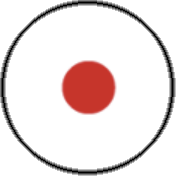 (録画開始ボタン)をタップして録画を開始する。
(録画開始ボタン)をタップして録画を開始する。録画を終了するには、
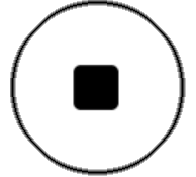 (録画停止ボタン)をタップしてください。
(録画停止ボタン)をタップしてください。録画した動画を再生したり、共有したり、編集したりするには、サムネイルをタップしてください。
録画中の、外部モニターのモニターモード画面
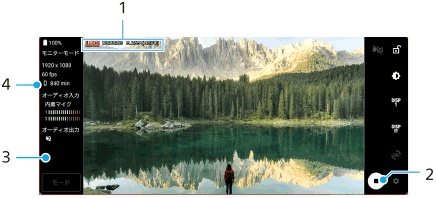
-
録画インジケーター/録画時間/ファイル形式(録画中のみ表示)
-
録画開始ボタン/録画停止ボタン
タップして録画を開始/終了します。
-
サムネイル
録画を終了すると表示されます。タップして録画した動画を再生したり、共有したり、編集したりします。
-
録画可能残り時間
ご注意
- 最大録画時間は6時間です。
- 録画映像は、本機の内部ストレージに保存されます。SDカードへの保存はできません。
- フレームレートが24 fps未満の映像や解像度が1080p未満の映像は録画できません。
ヒント
- 録画中の映像や音声の設定ができます。
 (設定アイコン) > [レコーディング設定]をタップして設定してください。
(設定アイコン) > [レコーディング設定]をタップして設定してください。